Bật mí cho bạn cách sử dụng máy in canon lbp 2900 cực dễ
Trong cuộc sống hiện nay, máy in là thiết bị không thể thiếu. Thay vì dùng tay chép từng trang tài liệu thì nay đã có máy in, giúp bạn in tài liệu trong thời gian ngắn. Làm tăng hiệu suất làm việc và hiệu quả công việc được tăng cao. Tuy nhiên, còn nhiều người vẫn chưa biết cách sử dụng máy in, bài viết hôm nay Kỹ Thuật Vtech sẽ hướng dẫn bạn cách sử dụng máy in canon lbp 2900. Nếu bạn đang có một chiếc máy in nhưng không biết sử dụng như thế nào, thì không nên bỏ lỡ bài viết này.
Giới thiệu sơ về máy in canon lbp 2900
Máy in canon lbp 2900 được thiết kế với kích thước nhỏ gọn, phù hợp với những nơi như văn phòng làm việc có diện tích nhỏ hoặc những hộ gia đình. Máy in này có thể đem đến cho bạn những bản in hoàn hảo nhất trong thời gian rất nhanh. Với độ phân giải cao có thể lên đến 2400x600dpi, đặc biệt hơn là không bị kẹt giấy khi in.

Cách sử dụng máy in canon lbp 2900 để in 2 mặt giấy
Cách in 2 mặt giấy không chỉ giúp bạn tiết kiệm được chi phí mà còn giúp bạn tiết kiệm được giấy in. Vậy làm như thế nào để có thể in 2 mặt? Kỹ Thuật Vtech sẽ mách bạn cách sử dụng máy in canon lbp 2900 để in hai mặt giấy.
Cách in 2 mặt trong Word
- Bước 1: Mở file Word mà bạn muốn in sau đó chọn vào File. Ở đây, chúng tôi thực hiện trong Word 2016. Vì vậy mà các bạn cũng có thể áp dụng cách này trong Word 2013 và 2016.
- Bước 2: Ở khung bên trái màn hình, bấm chọn vào Print. Kế tiếp, chọn máy in đồng thời giữ nguyên giao diện.

- Bước 3: Di chuyển chuột xuống phía dưới, bạn sẽ nhìn thấy Print one Sided. Bạn chọn vào mục đó sau đó chuyển qua mục Print on Both Sides là xong.
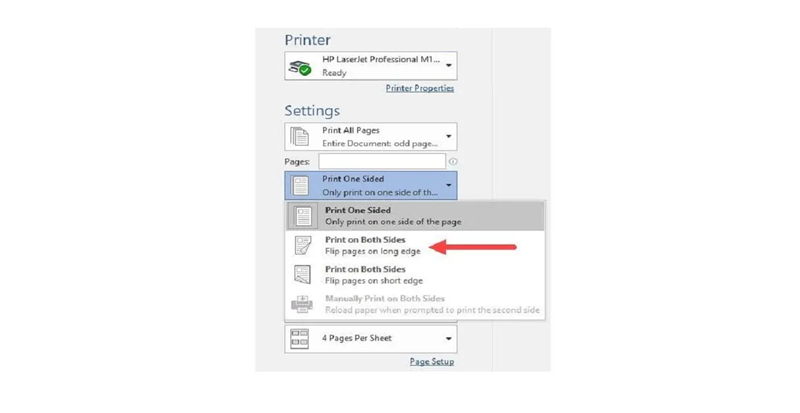
Xem thêm: Cùng tìm hiểu về máy in canon 2900 dùng loại mực nào?
Cách sử dụng máy in canon lbp 2900 để in 2 mặt trong Excel
- Bước 1: Bạn cần truy cập vào phần Menu của Excel, sau đó chọn vào File.
- Bước 2: Cũng tương tự như trong Word 2016, bấm chọn mục Print nằm ngay khung bên trái. Tiếp theo, chọn vào Print One Sided.

- Bước 3: Chọn Print on Both Sides, để thay cho Print One Sided.

Những điểm nổi trội của máy in canon lbp 2900
- Là dòng máy in laser trắng đen
- Thiết kế nhỏ gọn
- Hoạt động ổn định, khả năng sử dụng bền
- Giá cả hợp lý phải chăng
- Hộp mực in dành cho máy không kén mực, hộp mực lớn có thể in được lâu
- Bản in rõ nét, chất lượng, dễ dàng điều chỉnh
- Không kẹt giấy, kén giấy, có thể sử dụng được tất cả loại giấy in
- Thay thế các linh kiện dễ dàng, không có bản quyền, giá thay linh kiện rẻ
- Tốc độ khởi động máy nhanh
Mong rằng với những gì mà Kỹ Thuật Vtech vừa chia sẻ cách sử dụng máy in canon lbp 2900 để in 2 mặt giấy đơn giản. Hy vọng sẽ giúp các bạn hiểu rõ hơn về loại máy in này. Nếu bạn đang gặp sự cố về máy tính hay phần mềm thì hãy liên hệ với Kỹ Thuật Vtech. Đồng thời chúng tôi còn có các dịch vụ như lắp đặt hệ thống mạng LAN, lắp đặt camera an ninh,…
Công Ty TNHH VTech Kỹ Thuật Việt
- Địa Chỉ: 124 Trương Vĩnh Ký, Phường Tân Son Nhì, Quận Tân Phú, Thành phố Hồ Chí Minh
- Hotline/Zalo: 0909765095
- Email: vitechkythuatviet@gmail.com
- Website: https://kythuatvtech.com/
- Fanpage: VTech – Lắp đặt Camera An Ninh – Cung cấp thiết bị máy tính
source https://kythuatvtech.com/cach-su-dung-may-in-canon-lbp-2900-2/
Nhận xét
Đăng nhận xét